ترفندهای بالا بردن سرعت گوشیهای اندرویدی
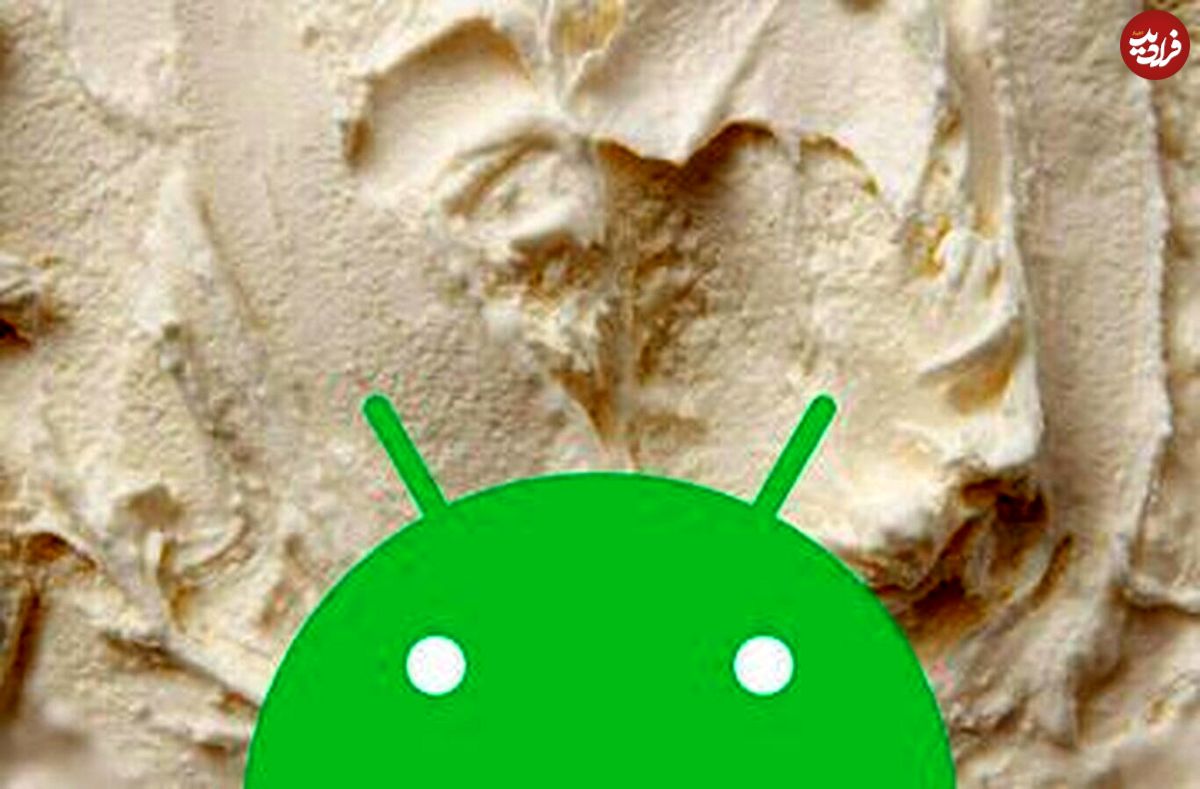
مساله کند شدن گوشی های هوشمند بیشتر گریبانگیر دستگاههای اندرویدی است. بنابراین فارغ از این که از یک دستگاه اقتصادی یا میان رده استفاده کنید و یا حتی یک پرچمدار پرزرق و برق را خریداری کرده باشید، سرانجام روزی با مشکل کندی روبرو خواهید شد!
اگر حس میکنید گوشی اندرویدی شما هم کند شده و اجرای فرامین آن با تاخیر همراه است، پیش از آن که از کوره در رفته و دستگاه را به زمین بکوبید، روشهای زیر را امتحان کنید!
پاک کردن تصاویر، ویدیوها و سایر فایلها
حتی گوشیهای پریمیوم و گرانقیمت اندرویدی نیز در صورت پر بودن بیش از حد فضای حافظه داخلی با افت عملکردی چشمگیر روبرو خواهند شد.
سیستم عامل اندروید برای انجام پردازشهای پشت پرده به مقداری حافظه نیاز دارد و خود گوگل هم توصیه میکند که حداقل ده درصد از فضای حافظه گوشی خود را دست نخورده باقی بگذارید تا در اختیار سیستم عامل قرار گیرد.
بنابراین شاید دلیل عملکرد کند گوشی شما همین پر شدن حافظه داخلی باشد.
پیش از پاک کردن اسناد، تصاویر و ویدیوها مطمئن باشید که از آنها پشتیبان تهیه میکنید. یک کامپیوتر، هارد دیسک خارجی و یا حتی فضای ابری گزینههایی هستند که میتوانید اطلاعات خود را به آنها انتقال دهید.
بهترین راه برای پاک کردن اطلاعات غیرضروری دستگاه از طریق مرورگر فایل (File Browser) خود گوشی است.
بهعنوان مثال هر دو اپلیکیشن My Files سامسونگ و Files گوگل قابلیت تشخیص فایلهای بیش از حد بزرگ و پاک کردن آنها را دارند.
از سوی دیگر، دستگاههای جدیدتر اندرویدی هم بخشی تحت عنوان «سطل زباله» دارند که عملکرد آن کاملا مشابه با Recycle Bin در ویندوز است. بنابراین مطمئن شوید که سطل زباله اندروید را نیز بهطور کامل خالی میکنید!
اپلیکیشنهای غیر ضروری را پاک کنید
برخی اپلیکیشنها در عملکرد کلی گوشی اندرویدی اختلال ایجاد میکنند و برخی دیگر هم بدون هیچ استفاده خاصی، فضای حافظه دستگاه را اشغال مینمایند. بنابراین در صورتی که از یک اپلیکیشن استفاده زیادی نمیکنید، بهتر است به فکر حذف کردن آنها باشید!
نخستین اپلیکیشنهایی که باید در زمان پاکسازی گوشی خود به سراغشان بروید، برنامههایی است که بهصورت پیشفرض بر روی گوشی شما قرار داشتهاند.
بسیاری از این اپلیکیشنها، بازیها و پیامرسانها در حقیقت کار اضافی برای شما انجام نداده و تنها به دلیل یک قرارداد بین توسعهدهنده و برند سازنده گوشی بر روی دستگاه نصب شدهاند.
البته تمام اپلیکیشنهای از پیش نصب شده اندروید بلااستفاده نیستند. بنابراین تنها آنهایی را حذف کنید که واقعا استفاده چندانی ندارند!
همچنین در گام بعدی هم باید به سراغ برنامههایی بروید که قبلا از فروشگاه گوگل پلی دانلود شدهاند؛ اما مدتهاست از آن استفاده نکردهاید!
حذف کردن اپلیکیشنهای بلااستفاده میتواند یکی از مهمترین راههایی باشد که عملکرد سریعتر گوشی اندرویدی را برایتان به ارمغان خواهند آورد.
اپلیکیشنهای بیش از حد سنگین و پرمصرف را حذف کنید
بسیاری از اپلیکیشنهای فروشگاه گوگل پلی در اثر برنامهنویسی نامناسب منابع فراوانی از رم گوشی اندرویدی شما را به خود اختصاص داده و با فعال بودن دائم در پسزمینه میتوانند سرعت دستگاه را بهطور قابل توجهی کاهش دهند.
بنابراین اگر اخیرا متوجه کندتر شدن عملکرد گوشی اندرویدی خود شدهاید، ممکن است اپلیکیشنهای اضافی دلیل این افت سرعت باشند.
یکی از راههای تشخیص اپلیکیشنهای پرمصرف، مراجعه به بخش تنظیمات باتری اندروید است.
در این قسمت سیستم عامل درصدی از شارژ باتری که به هریک از اپلیکیشنهای دستگاه اختصاص یافته را مورد بررسی قرار داده و به شما نمایش میدهد. در صورتی که اپلیکیشن خاصی چندان مورد استفاده نیست؛ اما درصد بالایی از توان باتری را به خود اختصاص داده، احتمالا باید به فکر حذف آن باشید!
یکی دیگر از راهکارهای تشخیص اپلیکیشنهای مخرب نیز بوت کردن سیستم عامل در حالت ایمن (Safe Mode) است.
در این شرایط، سیستم عامل با نیازهای حداقلی و بدون نیاز به اپلیکیشنهای اضافی بوت میشود. بنابراین در صورتی که سرعت بوت حالت Safe Mode بهطور محسوسی بالاتر از حالت عادی بود، به معنای آن است که یک یا چند اپلیکیشن در فرآیند بوت ایجاد اختلال کردهاند.
مصرف باتری اپلیکیشنهایی که به ندرت استفاده میشوند را محدود کنید
در قسمت قبل در خصوص اپلیکیشنهای اضافی و بلااستفادهای که باید بهسرعت از روی دستگاه شما پاک شوند صحبت کردیم.
با این وجود برخی از اپلیکیشنهای اندروید بهطور پیشفرض بر روی اندروید حضور داشته و قابل حذف نیستند. در چنین شرایطی مدیریت منابع برای استفاده از اپلیکیشنهای مختلف ضروری است و باعث عملکرد سریعتر گوشی اندرویدی شما خواهد شد.
البته محدودتر کردن دسترسی اپلیکیشنهای مختلف باید با دقت فراوانی انجام شود؛ چراکه بعضی از آنها نیازمند فعالیت دائمی در پسزمینه هستند و محدودتر کردنشان تاثیرات سویی بر سرعت و عملکرد کلی دستگاه خواهد داشت.
بر روی گوشیهای پیکسل میتوانید با ورود به منوی تنظیمات و سپس قسمت باتری، مصرف انرژی اپلیکیشنهای مختلف را تنظیم کنید.
در این قسمت، اپلیکیشنهایی که مصرف انرژی بیش از حد دارند، با کارتهایی مجزا مشخص خواهند شد و کاربر میتواند دسترسی آنها به منابع را محدود کند.
علاوه بر این، امکان تنظیم اتوماتیک میزان مصرف انرژی اپلیکیشنهای مختلف نیز در این قسمت فراهم خواهد بود. این کار از منوی تنظیمات، قسمت باتری و زیرمنوی Adaptive Battery قابل انجام خواهد بود.
کاربران گوشیهای گلکسی سامسونگ نیز میتوانند وارد بخش تنظیمات شده و در قسمت Battery and Device Care وارد قسمت باتری شوند. در این قسمت، بخش Background Usage Limits مخصوص تنظیم مصرف انرژی باتری است. گزینه Put unused Apps to Sleep مصرف انرژی را مدیریت میکند.
کش اپلیکیشنهای مختلف را پاک کنید
تمامی اپلیکیشنهای اندرویدی مجموعهای از اطلاعات موقت و غیرضروری به نام کش را در گوشهای از حافظه دستگاه ذخیره میکنند تا بتوانند سریعتر و راحتتر اجرا شوند.
بهعنوان مثال اپلیکیشن اسپاتیفای، اطلاعاتی از عکس آلبوم موزیکهای پخششده را نگهداری میکند تا بتواند در دفعات بعدی از آنها استفاده کرده و نیازی به لود کردن مجددشان نداشته باشد.
بنابراین هرچه بیشتر از اپلیکیشنی استفاده کنید، مقدار کش ذخیره شده نیز افزایش مییابد. انباشته شدن این اطلاعات میتواند در گذر زمان باعث کند شدن گوشی شده و حذف آنها باعث عملکرد سریعتر گوشی اندرویدی شما خواهد شد.
به منظور حذف کش یک اپلیکیشن اندرویدی میتوانید آیکون آن در کشوی اپلیکیشنها را فشرده و نگه دارید و از منوی ظاهر شده بر روی i ضربه بزنید. بهطور مشابه، با پیدا کردن نام این اپلیکیشن در لیست برنامهها در قسمت تنظیمات نیز میتوان وارد صفحه مشخصات اپلیکیشن شد.
در صفحه مشخصات، گزینه Clear Cache بهطور واضح قابل رویت است و میتوانید از آن طریق کش برنامه را پاک کنید.
دقت کنید که برخی برنامهها اصولا کش بیشتری تولید میکنند. مثلا کش مرورگرهایی مثل کروم یا مایکروسافت اج نسبت به اپلیکیشنهایی مثل یوتیوب که بیشتر بر روی استریم محتوا متمرکز هستند، سنگینتر و حجیمتر خواهد بود.
پارتیشن مربوط به کش را کلا حذف کنید!
راه جامعتری که میتوانید برای سریعتر کار کردن گوشی اندرویدی خود امتحان کنید، حذف کردن پارتیشن مربوط به کش است.
پاک کردن پارتیشن کش از طریق بوت کردن گوشی در حالت ریکاوری امکانپذیر است. از این راه میتوانید تمام فضایی از حافظه که به ذخیره فایلهای موقت اختصاص داده شده را پاک کنید و از این فضا برای ذخیره اطلاعات مفیدتری بهره بگیرید.
انجام این کار بهصورت دورهای، خصوصا پس از نصب آپدیت برای دستگاه توصیه میشود.
برای بوت کردن دستگاه در حالت ریکاوری لازم است که ابتدا گوشی را با فشردن و پایین نگه داشتن کلید پاور خاموش کنید. سپس کلیدهای پاور و کم کردن صدا را با هم فشار داده و نگه دارید تا دستگاه روشن شود. پس از نمایش لوگوی گوشی، کلید پاور را رها کرده و تنها کلید Volume Down را نگه دارید تا صفحه مد ریکاوری نمایش داده شود.
در مد ریکاوری باید با استفاده از کلیدهای کم و زیاد کردن صدا بین گزینهها بالا و پایین شده و با کلید پاور گزینه مدنظر خود را انتخاب کنید.
در هنگام حذف کردن پارتیشن کش ممکن است بسته به نوع گوشی با پیام «این عملیات قابل بازگشت نیست» روبرو شوید. با این حال جای نگرانی نیست و میتوانید این فرآیند را با خیال راحت انجام دهید.
کل این فرآیند تنها چند ثانیه به طول خواهد انجامید و پس از آن بار دیگر مد ریکاوری نمایش داده خواهد شد. پس از نمایش مجدد صفحه ریکاوری، گزینه Reboot System Now را انتخاب کنید تا دستگاه ریستارت شود.
اپلیکیشنها را ترمیم کنید!
گاهی اوقات عملکرد کند اندروید به خاطر عدم تطابق اپلیکیشنها با نسخه جدید سیستم عامل پس از بروزرسانی است.
البته اندروید بهطور خودکار پس از آپدیت، اپلیکیشنها را بهینه سازی میکند. با این حال ممکن است مشکل عدم هماهنگی حتی پس از این فرآیند نیز همچنان پابرجا باشد. در این شرایط لازم است بهینهسازی اپلیکیشنها با نسخه جدید اندروید را بهصورت دستی انجام دهید.
ترمیم اپلیکیشنها نیز همانند مورد قبل از طریق مد ریکاوری قابل انجام است و به کمک آن میتوانید هریک از برنامههای نصب شده روی سیستم را برای نسخه کنونی اندروید بهینهسازی کنید.
بنابراین در صورتی که کندی سیستم عامل به دلیل این عدم تطابق باشد احتمالا پس از این کار شاهد رفع این مشکل خواهیم بود.
پس از وارد شدن به مد ریکاوری باید گزینه ترمیم اپلیکیشنها را انتخاب کنید. در این شرایط گوشی ریبوت شده و ترمیم اپلیکیشنها آغاز خواهد شد.
این فرآیند احتمالا چند دقیقه زمان خواهد برد. با این حال پس از به اتمام رسیدن فرآیند اعلانی مبنی بر پایان آن دریافت خواهید کرد.
تغییر سرعت انیمیشنها
گاهی اوقات سرعت انیمیشنهای اندروید باعث تند یا کند به نظر رسیدن رابط کاربری آن میشوند.
توسعهدهندگان اپلیکیشنهای اندرویدی معمولا زمان زیادی را صرف طراحی انیمیشن بخشهای مختلف رابط کاربری اپلیکیشنهای خود میکنند. با این وجود برای بسیاری افراد، این سرعت بیش از حد پایین است.
در این میان همچنین برخی گوشیها نیز قادر به رندر کردن صحیح انیمیشنها نیستند. در نتیجه استفاده از آنها ممکن است باعث کاهش سرعت کلی دستگاه شود.
به همین جهت اندروید امکان دستکاری سرعت انیمیشنها را به کاربران میدهد. بنابراین میتوان با تغییر سرعت آنها از عملکرد روانتر سیستم عامل بهرهمند شد.
به منظور تغییر سرعت انیمیشنهای اندروید، در وهله اول باید به بخش تنظیمات توسعهدهنده در این سیتسم عامل مراجعه کنید. برای این کار وارد بخش About سیستم عامل شده و چندین بار بر روی گزینه Android Version Number ضربه بزنید تا اعلانی مبنی بر فعال شدن آن دریافت کنید!
در اکثر گوشیهای اندرویدی لازم است که حدودا هفت بار بر روی این گزینه ضربه زده شود.
پس از انجام این کار، بار دیگر وارد قسمت تنظیمات (Settings) شده و تنظیمات توسعهدهندگان (Developer Options) را انتخاب کنید.
در این بخش به دنبال گزینه Window Animation Scale بگردید و هریک از گزینهها را بر روی ۰.۵x قرار دهید.
البته در صورتی که این تنظیمات باب میلتان نیست، میتوانید با پارامترهای مختلف آن بازی کرده تا به شرایط مورد نظر خود برسید.
گوشی خود را ریستارت کنید
مثل تمامی مشکلات سیستم عاملهای مختلف، یکی از راهکارهای کلیدی برای رسیدن به عملکرد سریعتر در گوشی های اندرویدی نیز ریستارت کردن دستگاه است.
دلیل آن است که سیستم عامل اندروید در حین اجرا فایلهایی موقتی را در بخشی از حافظه ذخیره میکند. بنابراین هرچه زمان استفاده پیوسته (بدون ریستارت) بیشتر باشد، حجم اطلاعات بیشتر شده و در نهایت منجر به افت عملکرد دستگاه خواهند شد.
ریبوت کردن دستگاه میتواند این فایلهای موقتی را پاک کرده و حافظه را از نو راهاندازی کند.
ریستارت کردن دستگاه خصوصا برای گوشیهایی که حافظه رم پایینی دارند، بسیار مفید است.
برای راهاندازی مجدد گوشی اندرویدی خود لازم است کلید پاور را پایین نگه دارید و از صفحه نمایان شده، گزینه Restart را انتخاب کنید.
البته اگر از گوشیهای سامسونگ استفاده کنید برای انجام این کار لازم است کلید ریستارت را یک بار دیگر هم فشار دهید تا عملیات را تایید کنید.
دستگاه خود را به تنظیمات کارخانه بازگردانید
بازگردانی به تنظیمات کارخانه (فکتوری ریست) باعث میشود تمامی دادههای روی گوشی اعم از تصاویر، اسناد و تنظیمات پاک شده و گوشی به شرایط روز اول پس از خرید بازگردد!
بهطور کلی ریست فکتوری کردن گوشی روش چندان مناسبی برای افزایش سرعت دستگاههای اندرویدی نیست. با این وجود اگر هیچیک از نه روش بالا پاسخگوی نیاز شما نبود، چاره ای جز ریست فکتوری باقی نمیماند.
پیش از انجام ریست فکتوری مطمئن شوید که دادههای خود را به یک کامپیوتر، هارد دیسک یا فضای ابری انتقال میدهید!
برای بازگردانی یک گوشی اندرویدی به تنظیمات کارخانه وارد بخش تنظیمات شده و گزینه System را انتخاب کنید. سپس از آنجا گزینه Reset Options و سپس Erase all Data را برگزینید.
برای انجام این کار لازم است که پسورد، پین کد یا الگوی مورد استفاده در گوشیتان را وارد کنید.
همچنین کاربران رابط One UI در گوشیهای سامسونگ نیز باید پس از ورود به بخش تنظیمات، گزینه General Management را انتخاب کرده و سپس Reset و در گام بعدی Factory Data Reset را انتخاب کنند.





















